Cómo deshabilitar la aceleración de hardware en Microsoft Excel para Office 365
Los pasos de esta guía le mostrarán cómo desactivar la opción de aceleración de hardware de gráficos en Microsoft Excel para Office 365. Revisamos brevemente los pasos para esta acción al comienzo de este artículo, luego profundizamos en el tema con más información y fotos a continuación.
- Abrir Excel
- Haz clic en la pestaña Archivo en la esquina superior izquierda.
- Seleccione Opciones en la parte inferior izquierda.
- Elija avanzado .
- Desplácese a la sección Pantalla y marque la casilla a la izquierda de Desactivar aceleración de gráficos de hardware .
- Haz clic en el botón Aceptar .
Puede estar interesado en deshabilitar la aceleración de gráficos de hardware en Microsoft Excel si encuentra que tiene problemas de visualización o estabilidad, o si siente que Excel no está funcionando tan bien como debería.
Muchos programas usarán una opción de aceleración de hardware de gráficos porque, en teoría, debería hacer que la aplicación funcione mejor. Pero este no es siempre el caso y, en algunos casos, puede hacer que funcione un poco peor.
Cómo desactivar la aceleración de gráficos de hardware en Excel
Los pasos de este artículo se realizaron en la versión de Microsoft Excel para Office 365 de la aplicación, pero también funcionarán en algunas de las versiones anteriores de Excel.
Paso 1: abre Microsoft Excel.
Paso 2: Seleccione la pestaña Archivo en la esquina superior izquierda de la ventana.

Paso 3: haz clic en el botón Opciones en la esquina inferior izquierda de la ventana.
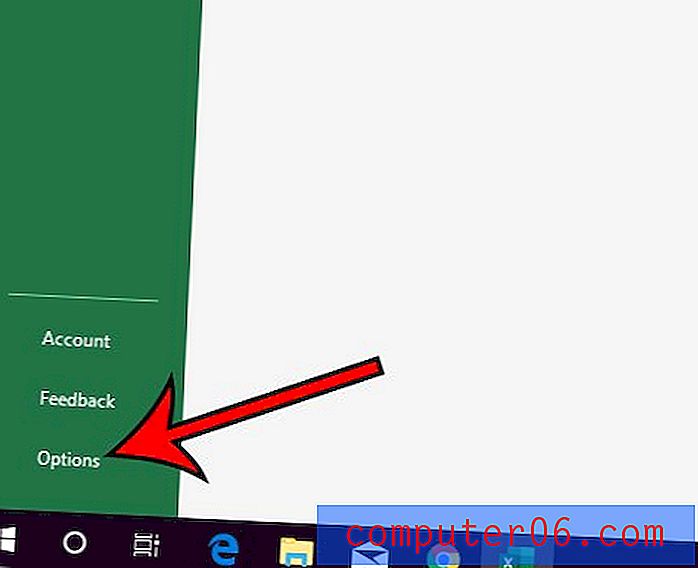
Paso 4: elija la pestaña Avanzado en el lado izquierdo de la ventana Opciones de Excel .
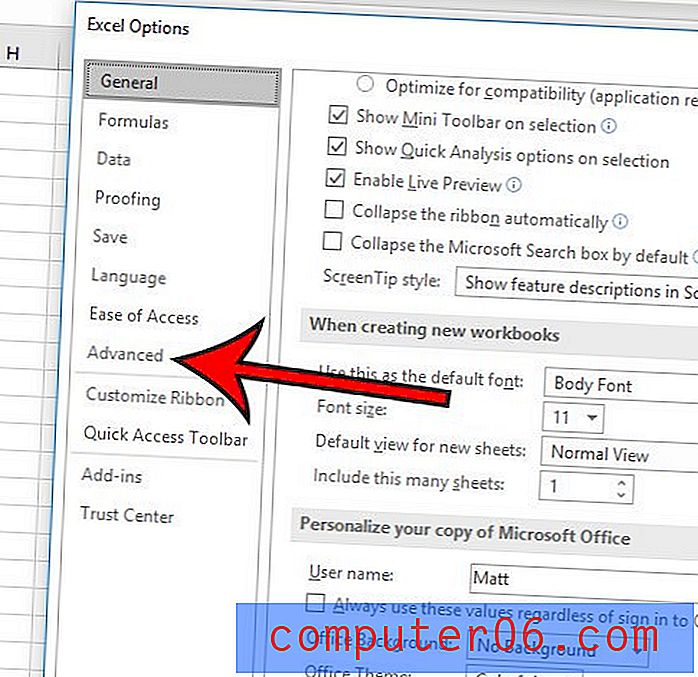
Paso 5: desplácese hacia abajo hasta la sección Pantalla, luego haga clic en el cuadro a la izquierda de Desactivar aceleración de gráficos de hardware .
Paso 6: haz clic en el botón Aceptar .
Rendimiento: deshabilita la aceleración de gráficos de hardware en ExcelCómo deshabilitar la aceleración de gráficos de hardware en Microsoft Excel
ImpresiónDescubra cómo mejorar los problemas de visualización, estabilidad o rendimiento en Microsoft Excel desactivando una configuración que utiliza el hardware de gráficos de su computadora para acelerar el rendimiento.
Tiempo activo 3 minutos Tiempo total 3 minutosHerramientas
- Microsoft Excel
Instrucciones
- Abrir Excel
- Haz clic en la pestaña Archivo en la esquina superior izquierda.
- Seleccione Opciones en la parte inferior izquierda.
- Elija avanzado.
- Desplácese a la sección Pantalla y marque la casilla a la izquierda de Desactivar aceleración de gráficos de hardware.
- Haz clic en el botón Aceptar.
Muchas de las otras aplicaciones en su computadora también usan aceleración de gráficos de hardware. Descubre cómo deshabilitarlo en Chrome si usas ese navegador y descubres que tienes problemas de estabilidad o rendimiento con ese navegador.



